mysql数据库安装及其使用教程
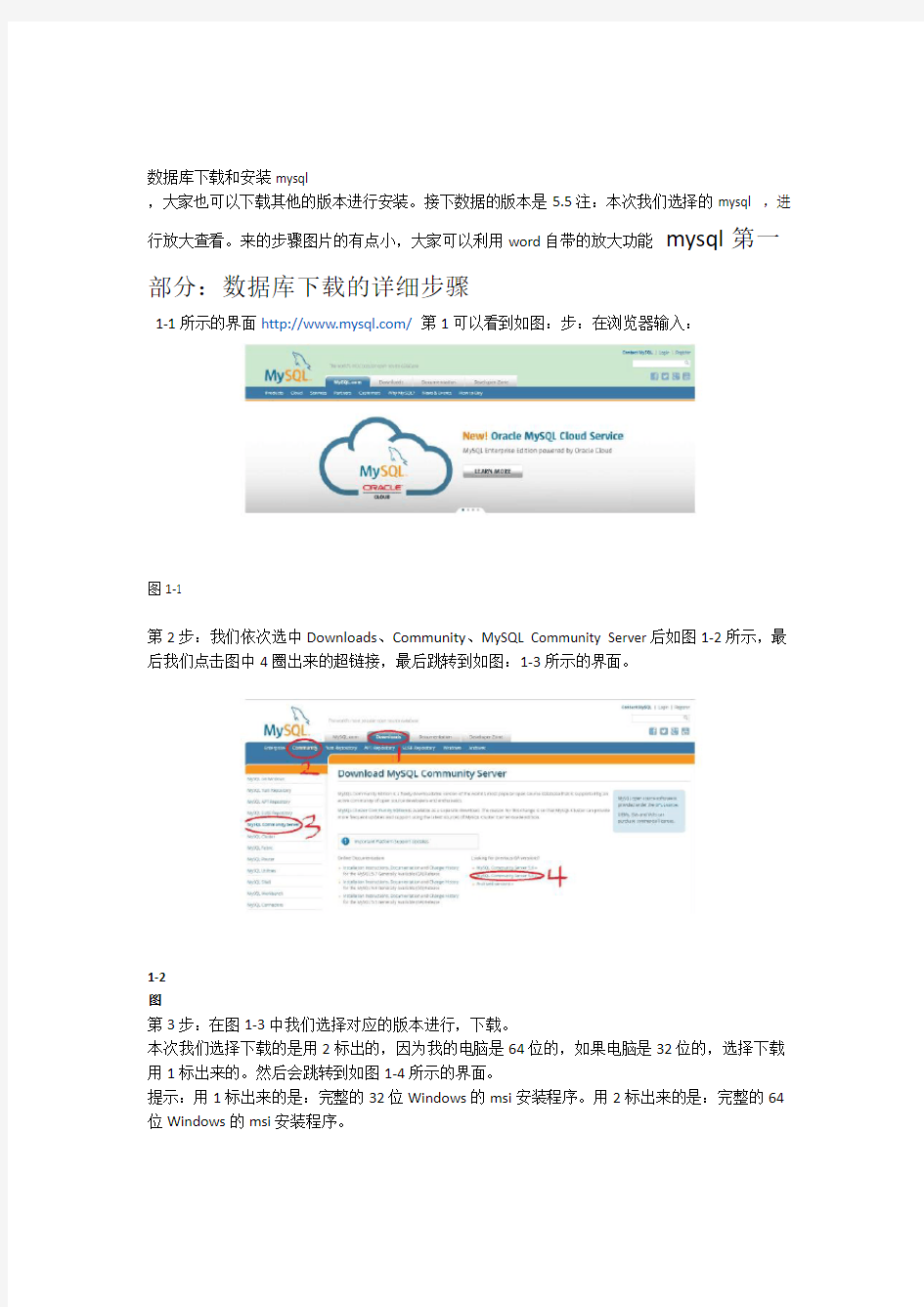
- 1、下载文档前请自行甄别文档内容的完整性,平台不提供额外的编辑、内容补充、找答案等附加服务。
- 2、"仅部分预览"的文档,不可在线预览部分如存在完整性等问题,可反馈申请退款(可完整预览的文档不适用该条件!)。
- 3、如文档侵犯您的权益,请联系客服反馈,我们会尽快为您处理(人工客服工作时间:9:00-18:30)。
数据库下载和安装mysql
,大家也可以下载其他的版本进行安装。接下数据的版本是5.5注:本次我们选择的mysql ,进行放大查看。来的步骤图片的有点小,大家可以利用word自带的放大功能mysql第一部分:数据库下载的详细步骤
1-1所示的界面/第1可以看到如图:步:在浏览器输入:
图1-1
第2步:我们依次选中Downloads、Community、MySQL Community Server后如图1-2所示,最后我们点击图中4圈出来的超链接,最后跳转到如图:1-3所示的界面。
1-2
图
第3步:在图1-3中我们选择对应的版本进行,下载。
本次我们选择下载的是用2标出的,因为我的电脑是64位的,如果电脑是32位的,选择下载用1标出来的。然后会跳转到如图1-4所示的界面。
提示:用1标出来的是:完整的32位Windows的msi安装程序。用2标出来的是:完整的64位Windows的msi安装程序。
意思就是说直接下载No thanks, just start my download. 中,我们选择:1-4步:在图4第
到这里,我们的下载步骤基本完成了,大家就耐心等待下载完成吧!!
提示:如何卸载按照默认路径安装mysql的方法:
如果,电脑中存在mysql数据库,而无法使用,则说明是安装不完成。则要卸载。
(1): 如果按照第二部分的方法进行安装,用一般的方法进行卸载,重启就可以清理干净,再重新安装。
(2): 如果按照的默认的路径安装mysql数据库,用一般的卸载方法是卸载不干净,再用一般方法卸载之后,还要按照下面的方法,进行操作。
在图1中,在组织中选择文件夹和搜索选项并打开,如图2所示,选择查看,再选择显示隐藏文件、文件夹和驱动器
图2:
3删除掉,如图所示C盘中找到:ProgramData这个文件夹,并把里面的mysql最后我们在
图
最后重启一下,再重新安装。
第二部分:mysql数据库的安装和配置教程
第1步:找到我们刚才下载好的mysql数据库双击打开,将会看到如图2-1所示的安装先导界面。然后我们选择next 进行下一步操作。
图:2-1
所示,然后进行下一步操作。next,如图:2-2第步:接下来,我们同意协议,点击2
2-2
图
第3步:接下来,我们选择Custom(用户自定义安装),如图:2-3所示
图:2-3
2-4步:接下来如图:所示第4
图2-4
注:一般软件都不装在C盘的,这里我们装在D盘
5.在图2-4中,我们选中MySQ Server,然后单击Browse... 接下来,我们把Folder name的即可OK所示,最后点击2-5如图D:\MySQL\MySQL Server 5.5\ 路径,修改
成.
图:2-5
,最,单击Browse..Serve data files6第步:接下来我们将回到如图2-4的界面,然后选择:所示,接下来如图后我们把Folder name的路径,修改成D:\MySQL\MySQL Server 5.5\ 2-6点击OK即可
2-6
图:
next进行下一步操作。2-7第7步:在图中,我们点击
第8步:在图2-8中,我们点击:Install,进行下一步操作。
2-8
图:
2-9所示,接下来我们点击Finish,进行第9步:最后我们进行安装阶段。安装完成如图:数据库配置。
图:2-9
next
所示:点击2-10步:如图10第
2-10
图:
第11步:我们选择的是Detailed Configuration(详细配置),如图2-11所示,点击next进行下一步
2-11
图:
Developer Machine(开发模式),如图2-11所示,然后点击步:选中第12next,进行下一步操作。
图:2-12
第13步:选择Multifunction Database(多功能型数据库),如图2-13中,点击next,进行下一步.
2-13
图:
步:如图2-14所示,点击next第14,然后进行下一步
图2-14
,进行下一步next,默认即可,然后点击2-16步:如图15第
2-15
图
第16步:如图2-16所示,默认即可,点击next,然后进行下一步
图:2-16
) (接下来这一步很重要,设置不当,以后数据库会经常出现乱码注:
,在)步:选择第17ManualSelected Default Character Set/Collation(手动选择默认字符集Character Set右侧的下拉列表中选择utf8,如图:2-17所示,点击next进行下一步
图:2-18
注:接下来这一步也是很重要的。
第19步:把Include Bin Directory in Windows PATH选项勾选上,如图2-19所示,然后点击进行下一步next
2-19
图root,如图:2-20所示,然后点击next进行下一步20第步:设置数据库密码,这里设置为操作
图:2-20
,开始配置21所示,点击Execute第21步,如图
2-21
第22步:如图22所示,Finish,配置完成。
图2-22
就说明没有安装成功,这时候,我们用一般的方法卸载再重启,就可以清理如果出现打叉,干
净,再按照上面的方法进行重新安装。第三部分:验证是否安装配置成功则说明安装配u root –p 然后输入密码,最后回车,mysql 如图3-1所示,在命令行中输入–置成功
